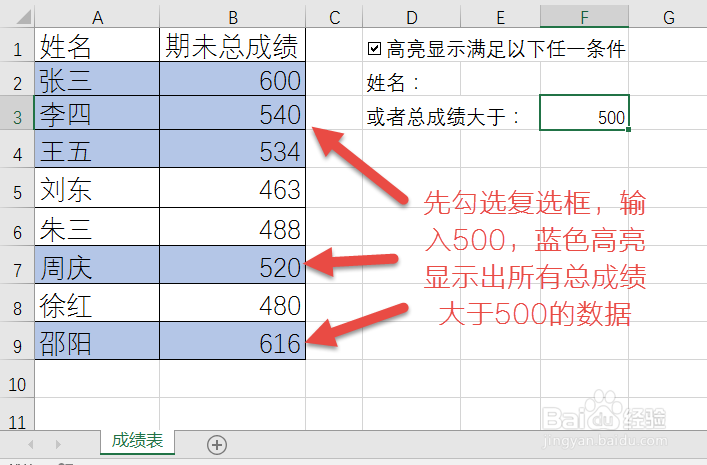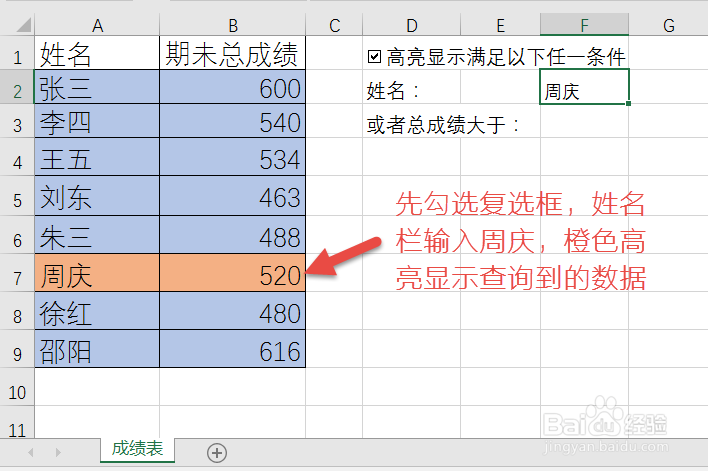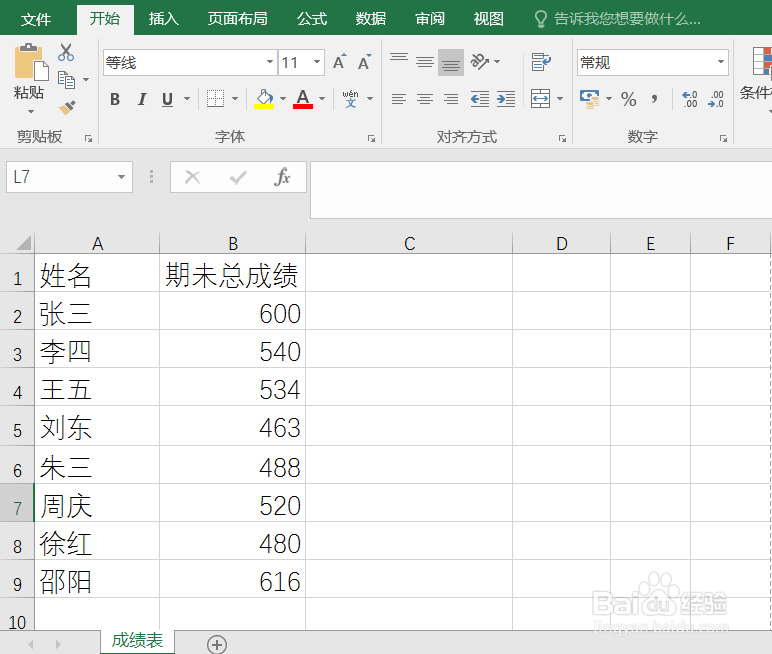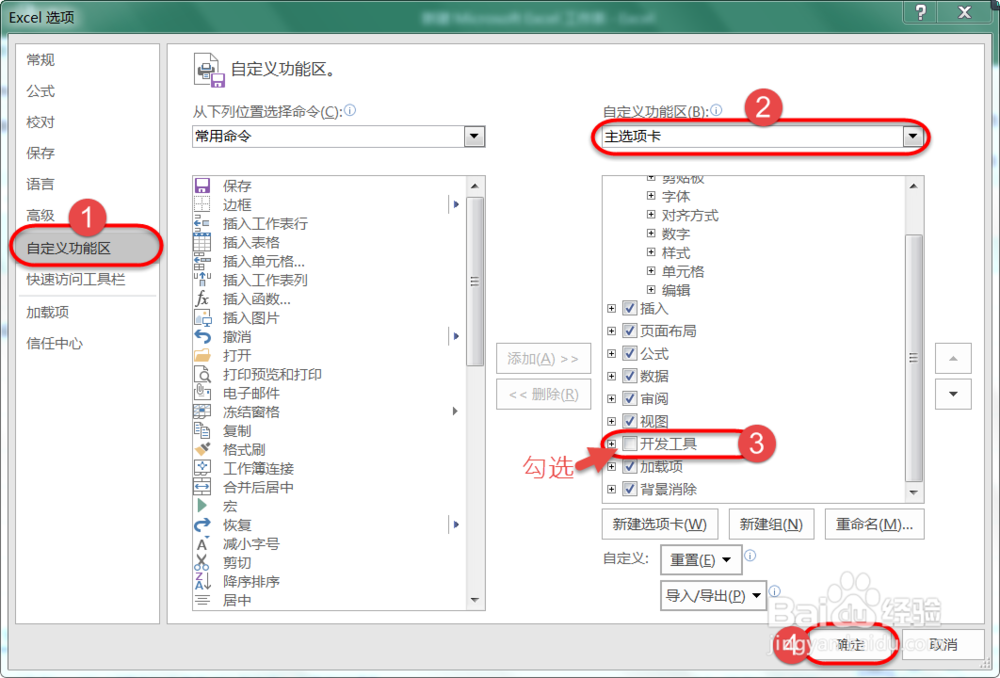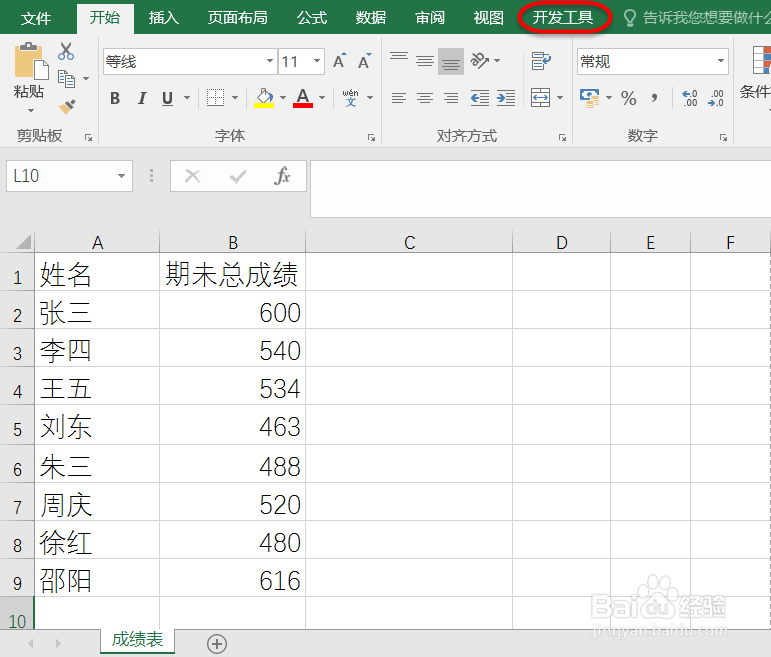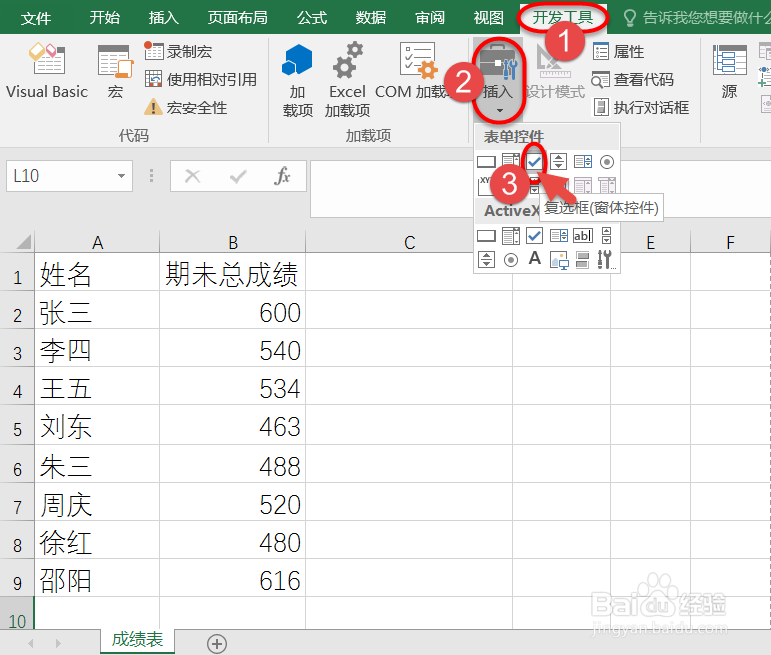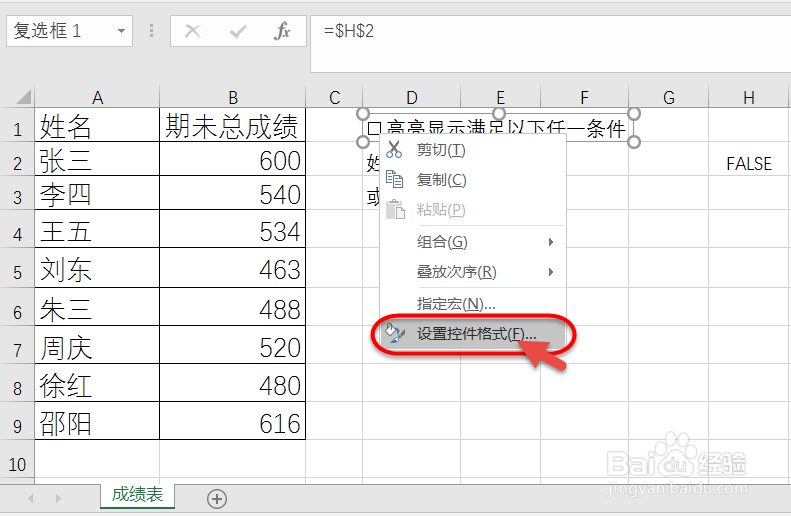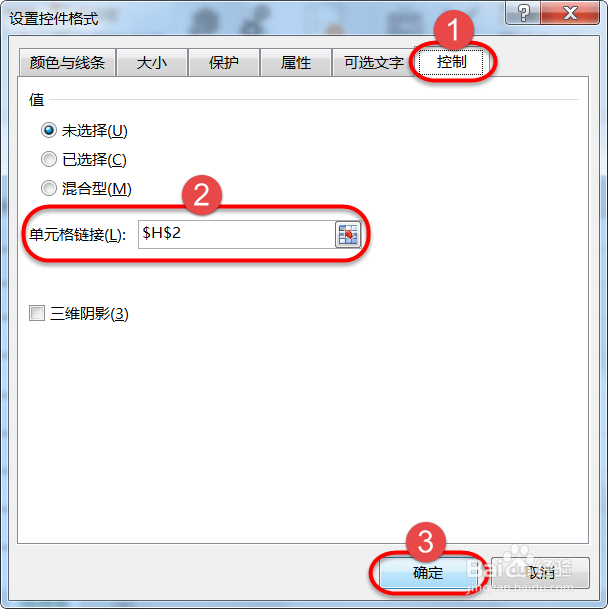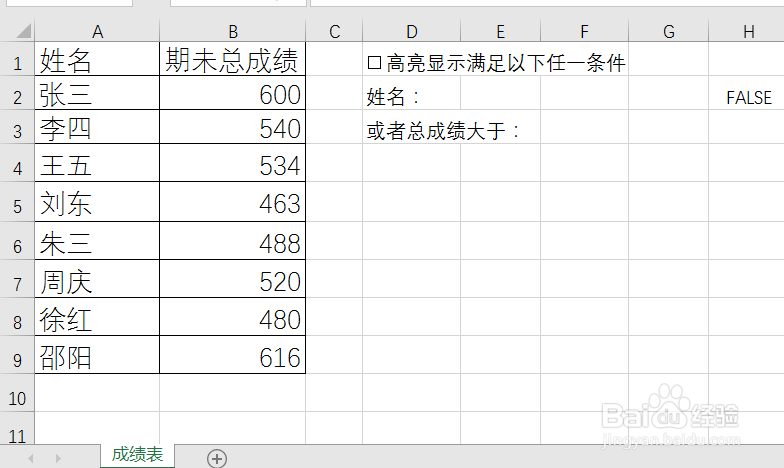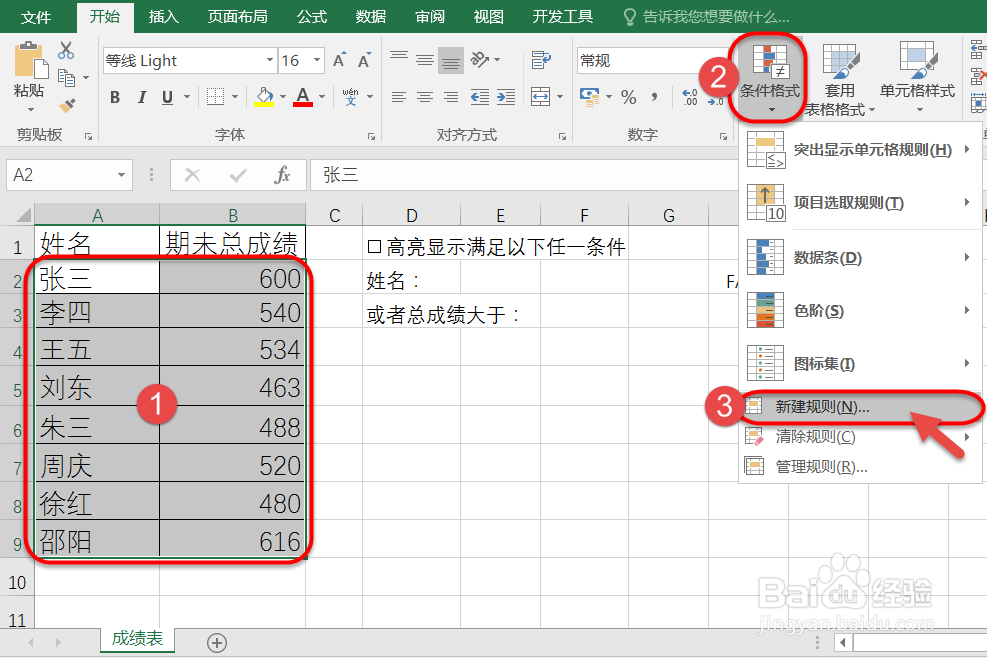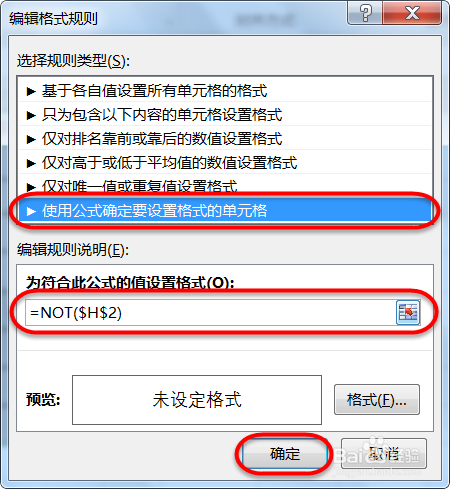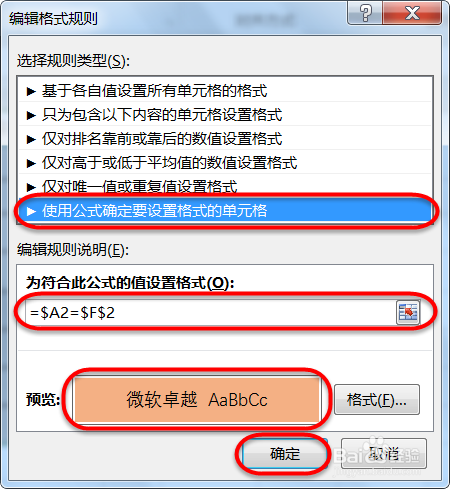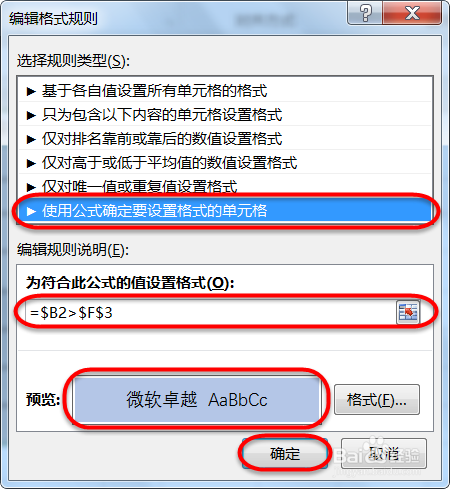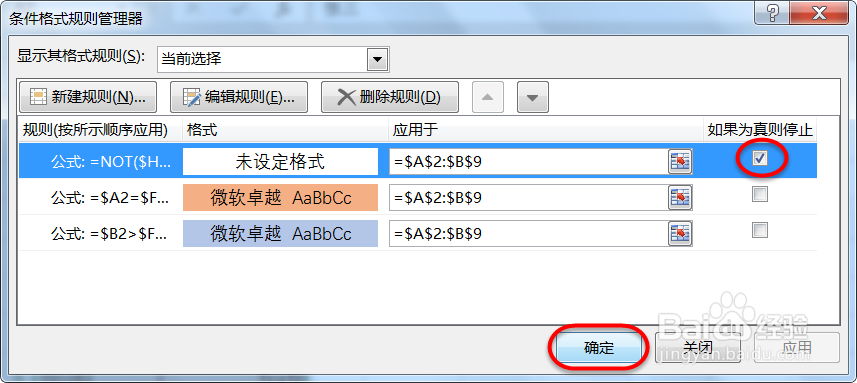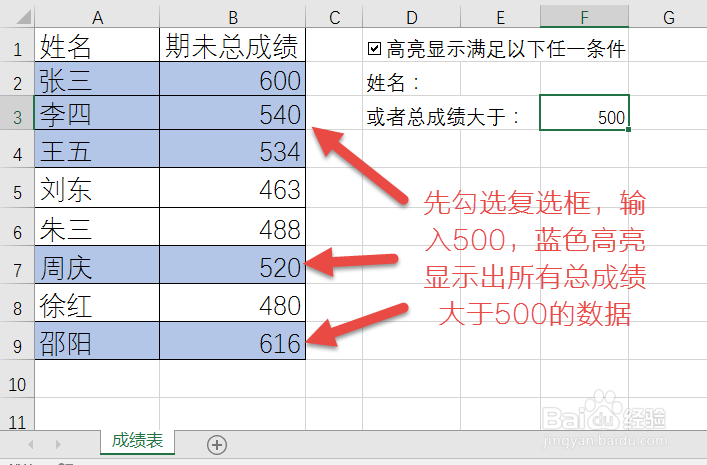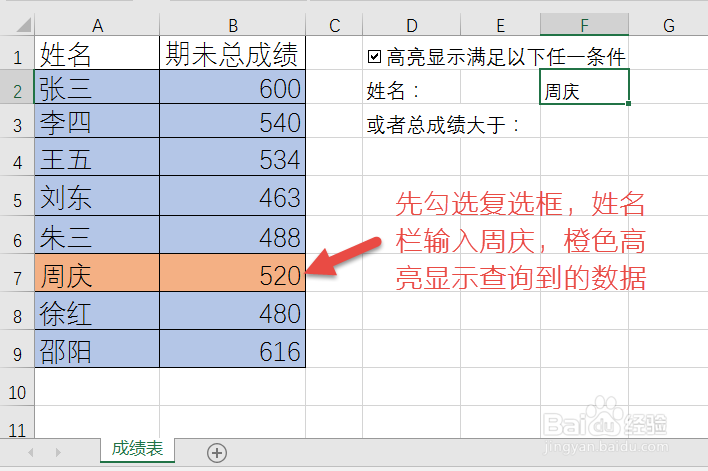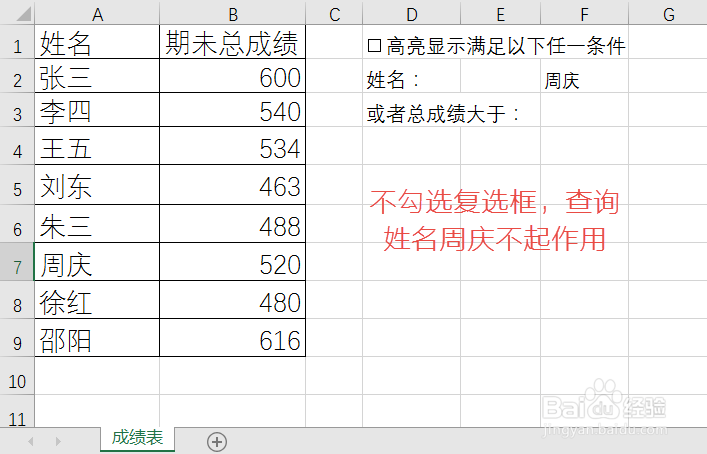如何活用条件格式制作专业EXCEL报表
EXCEL条件格式对于大家都不陌生,本文给条竭惮蚕斗件格式加上一个复选框,制作更加专业的EXCEL报表,通过勾选复选框来实现数据的多维度查询,方便数据的查找,节省大家的时间,具体操作方法如下
工具/原料
EXCEL
开启开发工具
一,开启开发工具
1、打开一张数据表,需要先开启开发工具
2、依次点击【文件】-【选项】-【自定义功能区】-【主选项卡】勾选“开发工具”,最后点击“确定”按钮,如下图所示。
3、返回到EXCEL表格,发现多出了【开发工具】菜单项,如下图所示。
二,插入表单控件
1、点击【开发工具】-【插入】-【表单控件】下的复选框
2、右击控件“复选框”从弹出的快捷菜单中选择“设置控件格式”
3、打开“设置控件格式”界面,切换到【控制】选项卡,单元格链接到$H$2,最后点击“确定”按钮。
4、设置完后,返回到工作表,如下图所示
三,设置条件格式及公式
1、选中单元格区域A2:B9,点击【开始】-【条件格式】-【新建规则】,此例共设置三个规则
2、第一个规则 公式=NOT($H$2) 不填充颜色
3、第二个规则 公式=$A2=$F$2 填充橙色
4、第三个规则 公式=$B2>$F$3 填充蓝色
5、最后点击管理规则,在第一条规则上勾选“如果为真则停止”,最后点击“确定”按钮
四,测试公式
1、先勾选复选框,再输入总分500,蓝色高亮显示出所有总分大于500分的记录
2、先勾选复选框,再输入姓名周庆,橙色高亮显示出周庆的记录
3、如果不勾选复选框,条件格式不起作用。
声明:本网站引用、摘录或转载内容仅供网站访问者交流或参考,不代表本站立场,如存在版权或非法内容,请联系站长删除,联系邮箱:site.kefu@qq.com。
阅读量:48
阅读量:73
阅读量:23
阅读量:91
阅读量:32